HP Spectre ONE 23-e010 All-in-One Desktop PC User Manual
Browse online or download User Manual for Unknown HP Spectre ONE 23-e010 All-in-One Desktop PC. HP Spectre ONE 23-e000ef All-in-One Desktop PC Manual do Utilizador [es]
- Page / 62
- Table of contents
- BOOKMARKS
- Manual do Utilizador 1
- 1 Começar da melhor forma 7
- Mais recursos HP 8
- Mais recursos HP 3 9
- 2 Conhecer o seu computador 10
- Altifalantes 11
- Lado direito 12
- Lado esquerdo 13
- Parte traseira 14
- Parte traseira 9 15
- Parte inferior 16
- Etiquetas 16
- 3 Ligar a uma rede 17
- Configurar uma WLAN 18
- Configurar um router sem fios 18
- Proteger a sua WLAN 18
- Ligar a uma rede com fios 19
- Utilizar a câmara Web 21
- Utilizar o áudio 21
- Utilizar vídeo 22
- Localizar mais informações 23
- Utilizar o trackpad 25
- Clicar com 2 dedos 26
- Deslocamento 26
- Comprimir/alongar 27
- Deslizar das margens 27
- Deslizar da margem direita 28
- Deslizar da margem superior 28
- Deslizar da margem esquerda 28
- Utilizar o teclado 29
- Utilizar as teclas de acção 31
- 6 Gestão de energia 33
- Utilizar dispositivos USB 36
- Remover um dispositivo USB 37
- 8 Manter um elevado grau de 39
- Utilizar medidas de segurança 40
- Definir palavras-passe 41
- Gerir definições do sistema 42
- Criar suportes HP Recovery 45
- Restauro e recuperação 46
- O que precisa de saber 48
- 10 Resolução de Problemas 50
- Problemas de alimentação 52
- Problemas com o Setup Utility 53
- Problemas com o ecrã 53
- Problemas de áudio 56
- Problemas de software 57
- 11 Especificações 58
- 12 Descarga electrostática 59
- Índice Remissivo 60
Summary of Contents
Manual do Utilizador
2 Conhecer o seu computadorLocalizar as informações sobre o hardware e softwareLocalizar o hardwarePara saber qual o hardware instalado no seu computa
Componente Descrição(1) Antenas WLAN (2)* Enviar e receber sinais sem fios.(2) Câmara Web Grava vídeo e tira fotografias.Para utilizar a câmara We
Lado direito Componente Descrição(1) Luz da unidade de disco rígido A piscar: A unidade de disco rígido está a ser utilizada.(2)Portas USB 3.0 (2) L
Lado esquerdo Lado esquerdo 7
Componente Descrição(1)Tomada de saída de áudio(auscultadores)/tomada de entradade áudio (microfone)Liga um dispositivo opcional, como um auricular, c
Componente Descrição(2)Ranhura do cabo de segurança Liga um cabo de segurança adicional ao computador.NOTA: O cabo de segurança pode não impedir que o
Parte inferior Componente Descrição(1) Aberturas de ventilação (5) Permite à ventoinha do computador arrefecer os componentes internos.NOTA: A ventoin
3 Ligar a uma redePoderá explorar o mundo e aceder a informações de milhões de Web sites utilizando o seucomputador e uma ligação de rede com fios ou
Configurar uma WLANPara configurar uma WLAN e ligar à Internet, necessita do equipamento seguinte:●Um modem de banda larga (DSL ou cabo) (1) e um serv
A encriptação sem fios utiliza definições de segurança para encriptar e desencriptarinformações que são transmitidas pela rede. Para obter mais inform
© Copyright 2012 Hewlett-PackardDevelopment Company, L.P.Bluetooth é uma marca comercial,propriedade do respectivo proprietário eutilizada pela Hewlet
2. Ligue a outra extremidade do cabo de rede à tomada de rede na parede (2) ou ao router.NOTA: Se o cabo de rede tiver um circuito de supressão de ruí
4 Utilizar as funcionalidades deentretenimentoUtilize o seu computador HP como um hub de entretenimento para socializar através da câmaraWeb, aprecie
Para ligar auscultadores sem fios ao computador, siga as instruções do fabricante do dispositivo.AVISO! Para reduzir o risco de danos físicos, ajuste
3.Se o ecrã do computador não mudar automaticamente, prima fn+HDMI para alternar oecrã do computador para o dispositivo HDMI.4. Utilize as teclas &qu
sincronização e partilha de fotografias e vídeos. Para obter informações, clique no título Tutorials(Tutoriais) no ecrã principal do conjunto de aplic
5 Navegar utilizando o teclado edispositivos apontadoresO seu computador inclui um teclado, rato e trackpad sem fios para uma navegação fácil. Utilize
pressionado o seu dedo para abrir um ecrã de ajuda que fornece informações sobre o itemseleccionado.Clicar com 2 dedosO clique com 2 dedos permite-lhe
Comprimir/alongarComprimir e alongar permite ampliar ou reduzir imagens ou texto.●Amplie colocando dois dedos juntos no trackpad e, em seguida, afaste
Deslizar da margem direitaO deslizar da margem direita revela os atalhos, que lhe permite procurar, partilhar, iniciar aplicações,aceder a dispositivo
Utilizar o tecladoCom o teclado e o rato, pode introduzir os itens seleccionados e efectuar as mesmas funções quefaz com os gestos de toque. O teclado
Índice1 Começar da melhor forma ...
Componente Descrição(1)Tecla f lock Alterna o estado da linha superior de teclas para utilizar como teclas deacção ou como teclas de função. Prima fn+
Utilizar as teclas de acçãoUma tecla de acção efectua uma função atribuída. O ícone em cada uma das teclas f1 a f11 ilustra afunção atribuída para ess
Utilizar as teclas de atalho do Microsoft Windows 8 O Microsoft Windows 8 fornece atalhos para efectuar acções rapidamente. Vários atalhos irão ajudá-
6 Gestão de energiaIniciar Suspensão e HibernaçãoO Windows tem dois estados de poupança de energia, Suspensão e Hibernação.●Suspensão–O estado de Susp
3. Seleccione Alterar definições que estão actualmente indisponíveis.4. Na área Quando primo o botão de energia, seleccione Hibernar.5. Clique em Guar
Se o computador continuar sem resposta e não conseguir utilizar os procedimentos de encerramentoanteriores, tente os procedimentos de emergência segui
7 Gerir e partilhar informaçõesAs unidades são dispositivos de armazenamento digital ou unidades de estado sólido que o ajudama armazenar, partilhar,
Remover um dispositivo USBCUIDADO: Para reduzir o risco de danos num conector USB, não puxe pelo cabo para remover odispositivo USB.CUIDADO: Para redu
3. Pressione o cartão (1) e, em seguida, remova-o da ranhura (2).32 Capítulo 7 Gerir e partilhar informações
8 Manter um elevado grau dedesempenhoMantenha o seu computador com um elevado grau de desempenho operativo utilizando as práticas eferramentas descrit
Aceder a Beats Audio ... 16Utilizar vídeo ...
local, pode também registar-se para receber notificações automáticas quando ficarem disponíveisactualizações.Limpar o seu computadorLimpar o computado
Definir palavras-passePalavra-passe FunçãoPalavra-passe de ligação ● Deve ser introduzida sempre que liga ou reinicia o computador.●Se se esquecer da
Gerir definições do sistemaO Setup Utility ou BIOS (Basic Input/Output System) controla a comunicação entre todos osdispositivos de entrada e saída no
NOTA: Se necessitar de parar um teste de diagnóstico enquanto este estiver a ser executado,prima esc.Gerir definições do sistema 37
9 Efectuar cópias de segurança,restaurar e recuperarO seu computador inclui ferramentas fornecidas pela HP e o sistema operativo ajuda a salvaguardara
da unidade de disco rígido e não for possível restaurá-los a partir da Reciclagem ou se osficheiros ficarem corrompidos, poderá restaurar os ficheiros
Restauro e recuperaçãoExistem várias opções para recuperar de potenciais problemas. O método utilizado depende da suasituação e nível de conhecimentos
Utilizar o Actualizar do Windows para uma recuperação rápida e fácilQuando o computador não estiver a funcionar correctamente e necessitar de voltar a
Para remover tudo e reinstalar o Windows a partir do ecrã Iniciar:1. No ecrã Iniciar, aponte para o canto superior ou inferior direito do ecrã para vi
Utilizar suportes HP Recovery para recuperarPoderá utilizar suportes HP Recovery para recuperar o sistema original. Este método pode serutilizado se o
Actualizar programas e controladores ... 33Limpar o seu computador ...
10 Resolução de ProblemasProblemas com a ligação sem fiosAlgumas causas possíveis para problemas com a ligação sem fios incluem o seguinte:●O disposit
Se a introdução de um código de segurança não é o problema, poderá ter uma ligação WLANcorrompida. Muitas vezes, o Windows pode reparar automaticament
Não é possível ligar ao router sem fiosSe estiver a tentar ligar ao router sem fios e não tiver sucesso, reponha o router sem fios cortando aalimentaç
3. Se o Windows abrir, efectue de imediato uma cópia de segurança de todas as informaçõesimportantes para uma unidade de disco rígido externa.4. Quer
As imagens no ecrã são muito grandes, muito pequenas ou não sãonítidasAjuste as definições de resolução.1. No ecrã Iniciar, digite c e, em seguida, se
2. Certifique-se de que o rato está ligado (1) e, em seguida, prima e mantenha premido o botãoLigar (2) durante 5 a 10 segundos, até o LED do receptor
5. Prima e mantenha premido o botão Ligar (4) durante 5 a 10 segundos até que o LED doreceptor se acenda ou pare de piscar.Problemas de áudioNão se ou
NOTA: Para confirmar ou alterar as definições de áudio no seu computador, no ecrã Iniciar, digite ce, em seguida, seleccione Painel de Controlo. Selec
11 EspecificaçõesEspecificações de funcionamentoNOTA: Para ver as classificações eléctricas, consulte a etiqueta de especificações do seucomputador lo
12 Descarga electrostáticaA descarga electrostática é a libertação de electricidade estática quando dois objectos entram emcontacto — por exemplo, o c
O computador encerra inesperadamente ... 47Problemas com o Setup Utility ...
Índice RemissivoAaberturas de ventilação,identificar 10actualizações de software,instalar 35actualizações do Windows,instalar 35actualizar 41computado
informações de regulamentaçãoetiqueta de regulamentação10etiquetas de certificação dacomunicação sem fios 10instalar, actualizações críticas 35ISP 11L
software sMedio 360 17suportes de recuperaçãocriar 39criar utilizando o HP RecoveryManager 39suportes HP Recoverycriar 39recuperação 43Suspensãoinicia
1 Começar da melhor formaEste computador é uma ferramenta poderosa concebida para melhorar o seu trabalho eentretenimento. Para tirar o máximo partido
Mais recursos HPJá utilizou as Instruções de configuração para ligar o computador e localizar este manual. Paralocalizar detalhes do produto, informaç
Recurso ÍndiceAvisos de regulamentação, Segurança e AmbientePara aceder a este manual, seleccione a aplicaçãoHP Support Assistant no ecrã Iniciar, sel




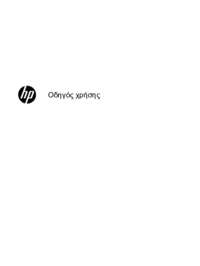









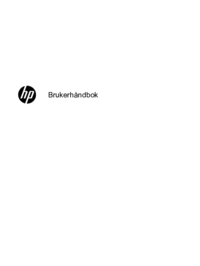
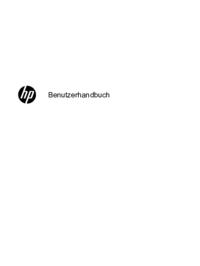

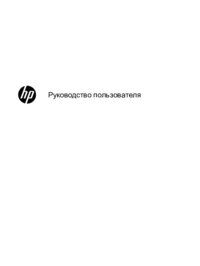







 (25 pages)
(25 pages) (28 pages)
(28 pages) (61 pages)
(61 pages) (57 pages)
(57 pages) (26 pages)
(26 pages) (91 pages)
(91 pages) (76 pages)
(76 pages) (55 pages)
(55 pages) (41 pages)
(41 pages) (122 pages)
(122 pages) (96 pages)
(96 pages)







Comments to this Manuals